아이폰으로 폰을 예쁘게 꾸미시는 분들 많을 텐데요. 특히 그 중에 가장 기본이 되는 꾸미기는 배경화면과 잠금화면입니다.
그런데 이상하게 아이폰 배경화면 삭제 메뉴는 아무리 찾아도 없습니다. 그렇지만 등잔 밑이 어둡다고 생각보다 간단히 찾을 수 있었습니다.
설정으로 들어가면 없어
아이폰 배경화면 설정으로 들어가려면 설정 – 배경화면 메뉴로 들어가면 됩니다.
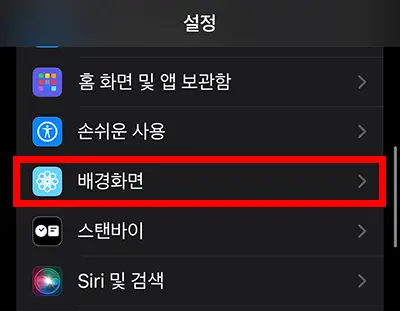
아이폰 유저들이 배경 화면 설정할 때 이런 방식으로 들어가든 안 들어가든 배경화면 설정 메뉴에는 새로운 배경화면을 추가할 수 있으면 지우기도 있어야 정상입니다.
잠금화면에서 바로 배경화면을 설정하든 메뉴로 들어와서 배경화면을 설정하든 똑같은 화면이 떠야 정상적이죠.
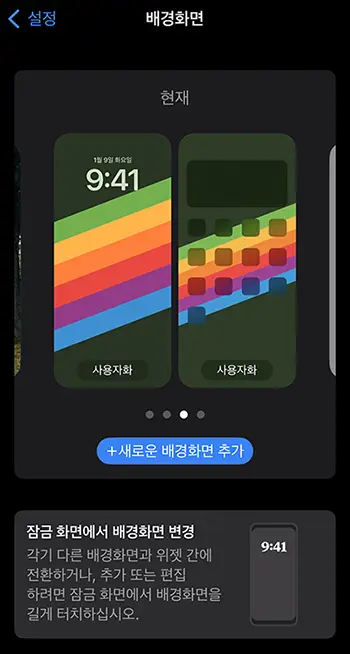
그런데 메뉴로 들어와서 아무리 배경화면을 지우려고 해도 지워지지 않았습니다.
지우는 메뉴가 따로 없는데 왜 이렇게 해 놨는지 이해를 할 수가 없습니다.
배경화면을 위로 올리면 삭제 버튼이 나와야 하는데 안 나오는 것이죠. 이렇게 폰 배경화면을 꾸미다가 삭제를 하려면 폰 화면을 끄고 잠금화면 상태로 다시 가야 합니다.
잠금화면에서 배경화면 삭제 가능
그럼 이제 아이폰 배경화면 삭제 아이콘이 어떻게 해야 뜨는지 설명해 드리겠습니다.
먼저 폰 화면을 껐다가 노크온을 해서 잠금화면이 뜨도록 만듭니다.
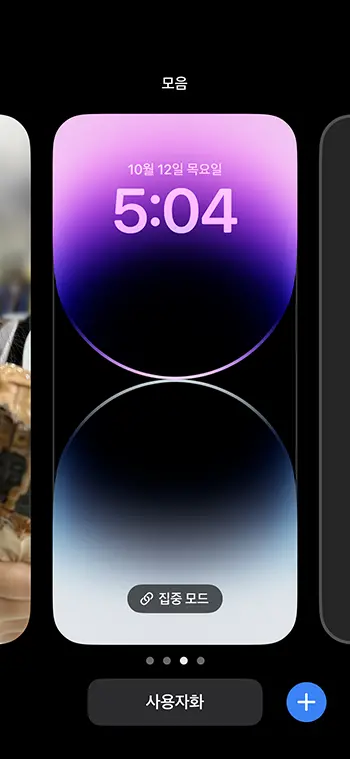
잠금 화면 상태에서 폰을 꾸욱 눌러서 터치하고 있으면 배경화면 사용자화가 시작됩니다.
다시 말씀드리지만 잠금 해제를 하지 말고 잠금 상태에서 터치를 하고 있으면 위와 같은 화면이 뜹니다.
이 상태에서 배경화면을 추가할 수 있고 사용자화 할 수 있습니다.
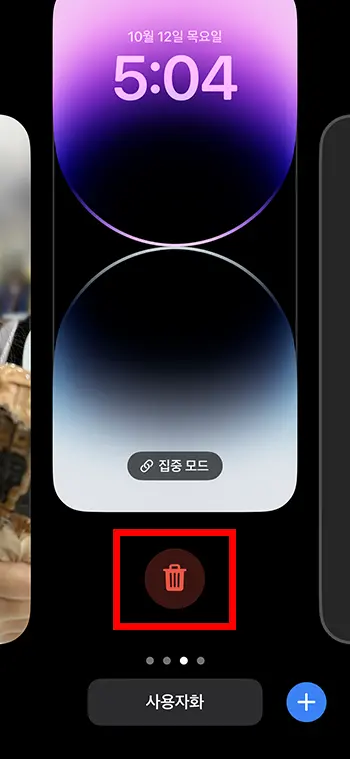
배경화면을 삭제하기 위해서는 삭제하려는 배경화면을 위로 올리면 됩니다.
그럼 위와 같이 선택한 배경화면이 위로 올라가면서 휴지통이 생기죠.
터치하면 지워집니다.
이런 간단한 기능을 메뉴 – 배경화면으로 들어가서도 되어야 하는데 여기서밖에 되지 않는 것이 아쉽습니다.
아이폰 배경화면 삭제 방법을 요약하면 다음과 같습니다.
- 잠금화면 상태에서 화면을 터치하고 있는다
- 배경화면 사용자화 메뉴가 뜬다
- 지우려는 배경화면을 위로 쓸어올린다
- 삭제 버튼을 누른다
함께 보면 좋은 팁들